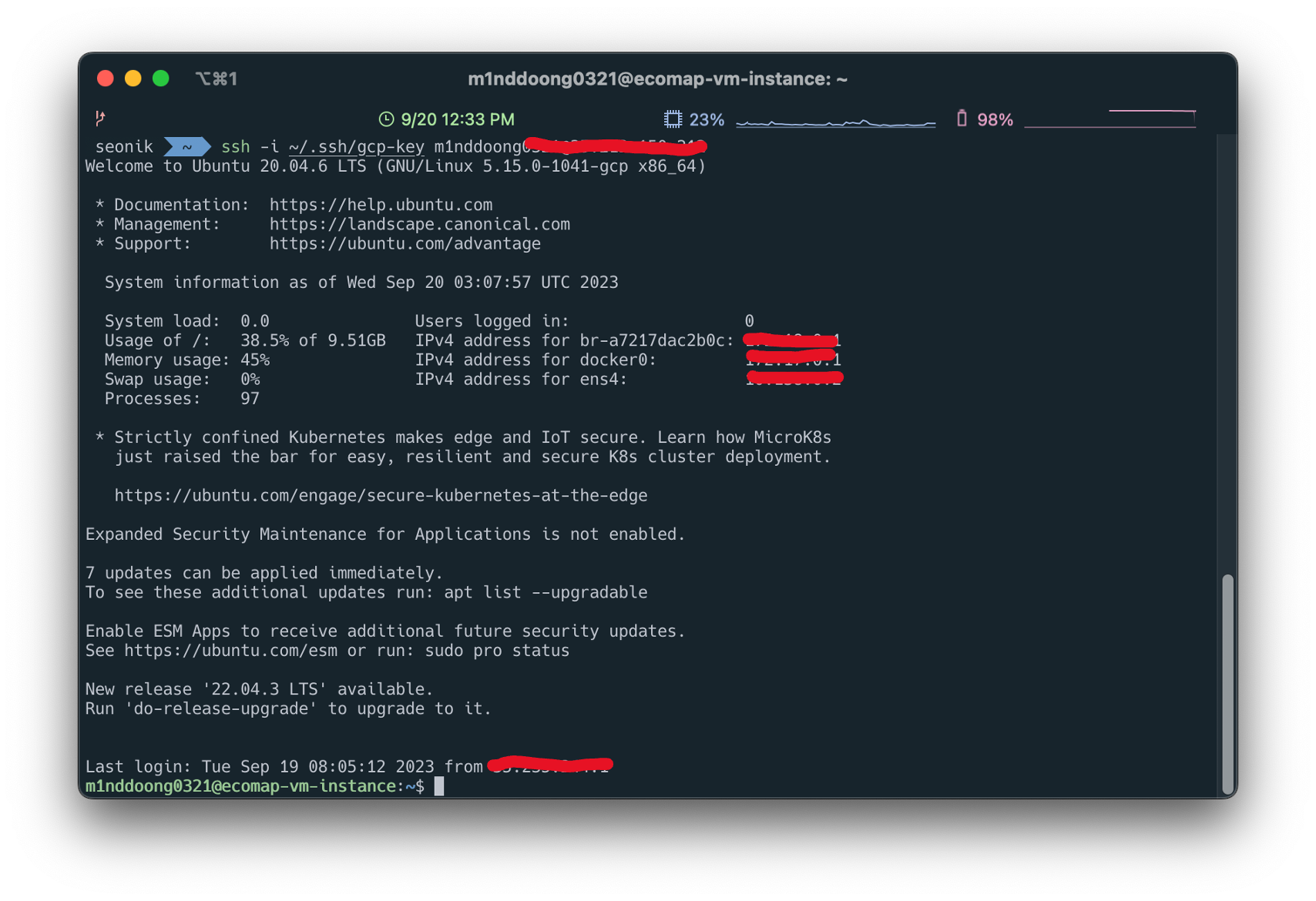GCP 을 사용하여 가상 머신(VM) 인스턴스를 생성하였고, 이 가상 머신은 클라우드 환경에서 실행되는 가상 서버로, 원격으로 액세스 하여 여러 종류의 애플리케이션 및 서비스를 호스팅할 수 있다.
VM 인스턴스에는 다양한 운영체제와 소프트웨어를 설치하고 실행할 수 있으며, 필자는 위 생성된 VM 인스턴스를 통하여 데이터베이스 서버를 구축하였다, 이런 일련의 서버 생성 과정을 거친 후 GCP VM 인스턴스에 SSH 접속 하는 방법을 알아보겠다.
SSH 키 생성
$ ssh-keygen -t rsa -f ~/.ssh/[KEY_FILENAME] -C [USERNAME]
$ ssh-keygen -t rsa -f ~/.ssh/gcp-key -C m1nddoong0321@gmail.com-t 옵션을 사용하여 key 생성 type 을 rsa 암호화 방식으로 설정하였고, -f 옵션을 사용하여 생성할키 파일의 이름을 gcp-key 로 설정하였다. 또한 -C 옵션으로 사용자 이름을 email 주소를 적어주었다.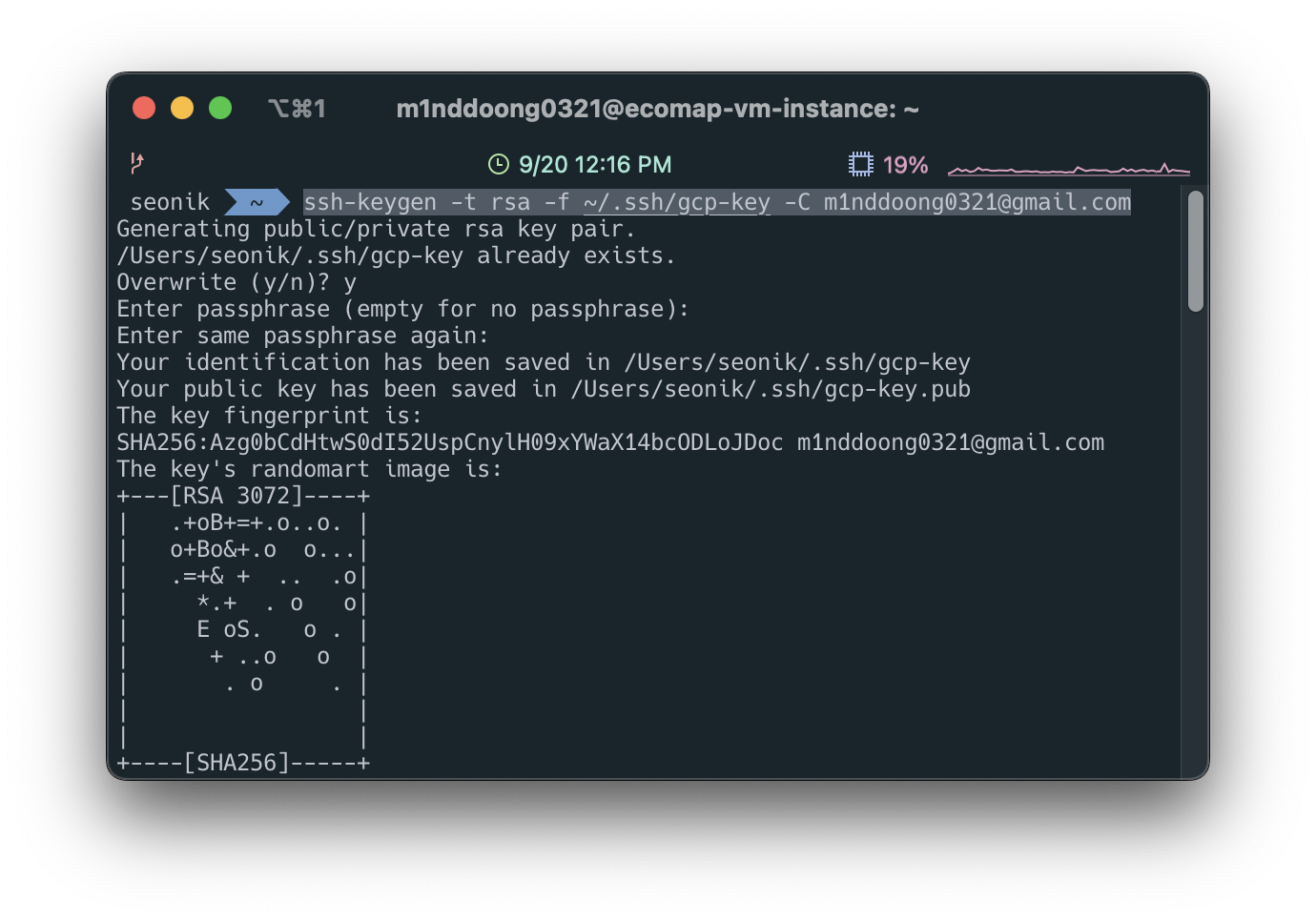
위 명령어를 입력하게 되면 두가지 key 가 생성되는데, 하나는 gcp-key.pub 이라는 public key 또 다른 하나는 gcp-key 라는 private key 가 만들어지게 된다.
키를 GCP 콘솔 서버에 등록
$ cat /Users/seonik/.ssh/gcp-key.pub위 명령어를 통해서 key 를 확인하고, 복사한다.
그 다음 GCP 콘솔로 접속해 [Compute Enginee] [메타데이터] 로 들어간다.
SSH 키 항목 추가 아까 복사했던 키 붙여넣기 저장
이과정을 거치면 이제 서버에 접속할 수 있는 상태가 된다.
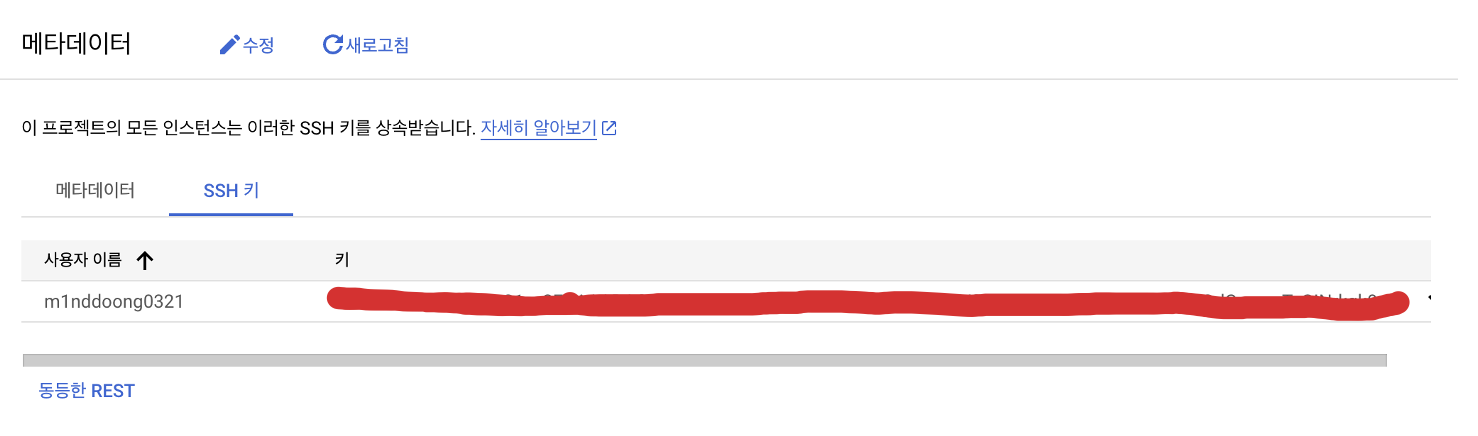
서버 인스턴스에 SSH 접속
VM 인스턴스의 외부 IP 주소를 통해 해당 인스턴스에 접속할 수 있다.
서버 접속 중에는 생성도니 키 중 private key 가 필요하며, key 생성 시 입력한 USERNAME 값도 필요하다.
다음 명령어를 통해 서버에 접속이 가능하다.
$ ssh -i [PRIVATE KEY] [USERNAME]@[외부IP]
$ ssh -i ~/.ssh/gcp-key m1nddoong0321@xx.xxx.xxx.xxxssh 접속 완료